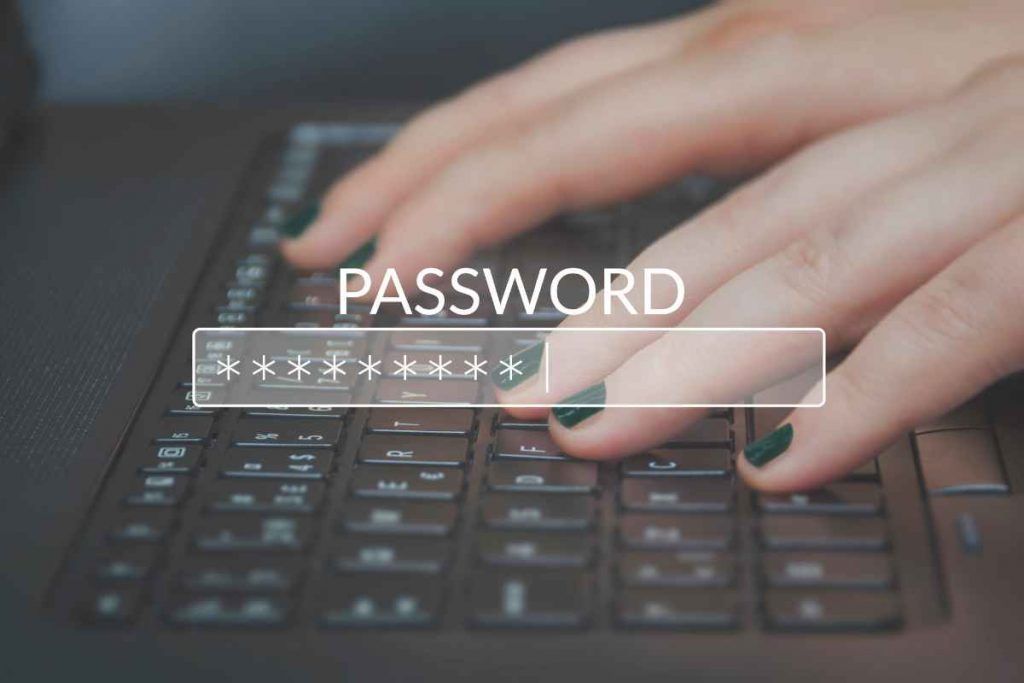La password che consente di accedere alla rete WiFi di casa o ufficio non va mai dimenticata. Tuttavia se ciò accade non bisogna disperare: esiste un rimedio facile e veloce per recuperarla. In questo articolo spieghiamo come fare.

Utilizzare al meglio il proprio personal computer significa anche saper mettere in campo tutti i migliori sistemi di protezione per difendere il dispositivo. Solo in questo modo il PC rimane al sicuro e di conseguenza anche i nostri dati sensibili sono protetti dai possibili attacchi dei cybercriminali. Una delle soluzioni più note per evitare problemi è certamente la password, ovvero quel codice di lettere e/o numeri (molte volte alfanumerico) che conosce solo il proprietario del PC. Non a caso viene sempre consigliato di adottare una password difficile da scoprire, proprio per aumentare il livello di sicurezza.
Tuttavia può accadere a tutti di dimenticarsi la password di accesso a qualche servizio, specialmente se per questioni di sicurezza si è scelto di adottare una password molto complessa. Cosa fare in questi casi? In molti casi è possibile recuperare la password semplicemente seguendo la procedura indicata sul sito (come ad esempio i social) a cui possiamo accedere solo con le credenziali.
Ti sei dimenticato la password del WiFi? La recuperi così
Ma cosa succede se la password che abbiamo dimenticato è quella della rete WiFi a cui è collegato il nostro personal computer? Se il problema riguarda il codice che usiamo per accedere alla rete WiFi di casa o ufficio esiste un metodo facile e veloce per ritrovarlo subito.

La prima cosa che bisogna fare è aprire il computer e cliccare subito sul tasto Windows assieme al tasto R. Sul desktop del computer comparirà una piccola schermata con una barra di ricerca in mezzo. Proprio in quello spazio bisogna andare a digitare NCPA.CPL, concludendo poi questa operazione premendo su OK.
Fatto ciò ci si ritrova sul pannello che fa riferimento alle connessioni di rete. Con il tasto destro del mouse si va a cliccare sull’opzione WiFi che ci interessa e poi su Stato. Il passaggio successivo consiste nel cliccare su Proprietà wireless e infine su Sicurezza.
Tornare di nuovo a usare la rete WiFi: bastano pochi passaggi
Arrivati a questo punto avremo a disposizione un’altra piccola schermata dove comparirà anche la chiave di sicurezza. In realtà manca un altro passaggio prima di poterla vedere: dobbiamo infatti completare la procedura cliccando su Mostra caratteri. Solo in questo modo sarà possibile vedere la password della rete WiFi collegata al PC.
Il gioco è fatto: non resta che utilizzare la password per accedere nuovamente alla rete WiFi e tornare a lavorare, studiare, guardare un film o giocare a qualche videogioco senza alcun problema. Davvero la miglior soluzione possibile, facile e veloce.